こんな方におすすめ
- ブログで副業を始めたい
- 失敗しないように確実に始めたい
- どうやってブログを始めたら良いか分からない
- 個人から企業、官公庁まで幅広く利用されているWordPressでブログを始めたい
- 安全にブログを始めたい
【ConoHa WING】では現在、期間限定で最大55%OFF(2023年11月30日まで)でブログを開始できます。
ブログで稼ぐ第一歩
ブログを始めたいけど、どうしたらいいか分からない。という方に向けて画像付きで説明します。
今回は最短10分程度あれば完成します。この記事では、とにかく分かりやすさにこだわりました。
この記事では初心者にも簡単に始められるWordPressでブログを始める方法を紹介しています。
WordPressとはは多くの有名ブロガーも個人ブロガーも企業でも使われているブログが作れるソフトの事です。

では早速始めていきましょう。
画像付きで解説
ブログを始める流れ
ブログ開始の流れ
- サーバーに申し込む
- WordPressかんたんセットアップ
- SSLの設定(ボタン1つで終わります)
- WordPressにログイン
サーバーというのはブログのデータを保存しておく場所の事です。これがないと始められません。まずは、このサーバーという保存場所を確保します。
SSL設定はサイトの閲覧者の情報漏洩を防ぐための設定です。これはボンタンひとつクリックすればいいだけなので簡単です。後で、画像付きでそのボタンがどこにあるかをお伝えします。
サーバーに申し込む
サーバーについて
ブログのデータを保存する場所のサーバーに申し込みます。
この記事では僕も使っている大手レンタルサーバー会社のConoHa WING![]() というサーバーの設定方法を紹介します。
というサーバーの設定方法を紹介します。
僕がConoHa WINGにした理由
- 業界最安であること
- ドメイン代が2つまで無料
- WordPressの設定が誘導付きで簡単にできる点
- 国内最速の表示スピードな点
- 国内で大手レンタルサーバー会社だから安心できる点
他にも大手のレンタルサーバー会社のエックスサーバーというのがありますが、ConoHa WINGの方が安いということと、ドメインが2つまで無料という点が僕がConoHa WINGを選んだ最大の理由です。
そしてなにより、WordPressの設定が簡単にできるという点も魅力的です。
![]()
サーバーの設定
まず、ConoHa WINGのホームページにアクセスします。
現在、「ConoHa WING」2023年11月30日までの限定キャンペーンをやっています。この期間で始めると最大55%OFFで始められます。
通常1,452円/月のところ、今始めると643円/月で始められます。
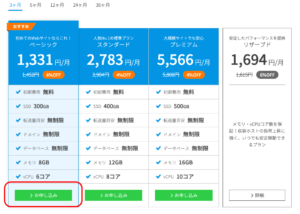
スペックを見て、プランを選んでください。個人的にはブログをやる分にはベーシックで十分だと思っていますので、僕はベーシックにしました。
この「お申し込み」をクリックします。
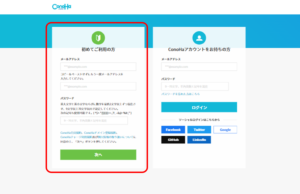
メールアドレスを2回入力して、パスワードを決めてください。このパスワードはしっかりとメモして残しておいてください。
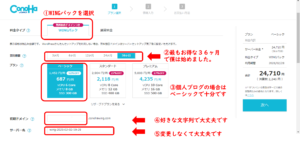
WordPressかんたんセットアップ
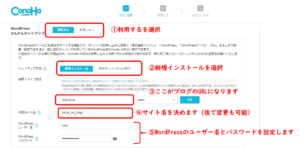
このWordPressかんたんセットアップがあるからConoHa WINGは初心者にはおすすめなんです。
③のドメインは一度決めたら変更は不可能です。僕の場合はoica-blog.comです。ちなみに、シンプルな方がスタイリッシュですし、覚えやすいのでおすすめです。
⑤のWordPressのユーザー名とパスワードはしっかりとメモをして保管しておいてください。
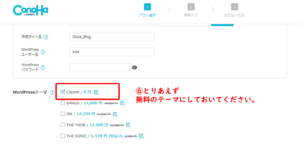
WordPressのテーマはとりあえず無料のやつにしておいてください。後で広く多くの人が使っているテーマを紹介します。
基本情報の入力
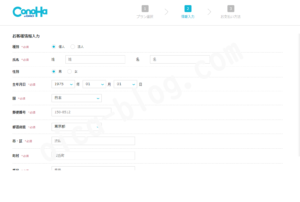
決済情報の入力
次に基本情報を入力します。
入力した後は間違いがないかをしっかり確認してください。そして、確認が終わったら「次へ」をクリックすると、この画面になりますので、スマホをの人はSMS認証をしてください。普通の電話の場合は電話認証を選択してください。
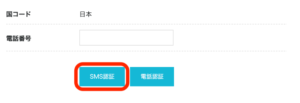
SMS認証の場合はショートメッセージで送られてくる認証コードを入力してください。
電話認証の場合はガイダンスの指示に従ってください。
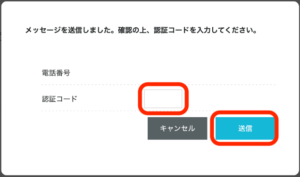
最後に決済情報を入力する画面になります。
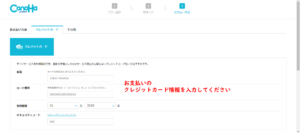
クレジットカード情報を入力します。
クレジットカードがない場合は、銀行決済、コンビニ支払い、Amazon Payの中から選べます。
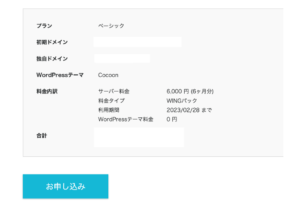
決済情報を入力すると、この画面になりますので、「お申込み」をクリックします。
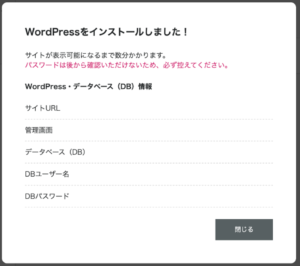
この画面になりましたら、完成です。
ここまでで、「サーバーに申し込む」、「WordPressのかんたんセットアップ」までが完成しました。次にSSL設定をする必要がありますが、WordPressが反映されるまでに数時間かかりますので、ここでひとまず休憩です。お疲れさまでした。
>>>ブログを【ConoHa WING】で始める場合はこちらから
![]()
数時間経ってから、ConoHa WINGの管理画面から「サイト管理」⇒「サイト設定」⇒「サイトのURL」をクリックして、サイトが表示されれば問題なく完了したことになります。
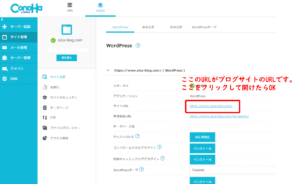
SSL有効化
最後にSSL有効化をしていきます。
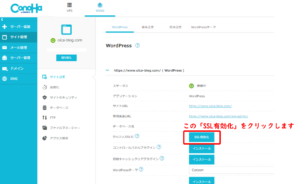
これは簡単で、かんたんSSL化の「SSL有効化」のボタンをクリックするだけです。
下に「成功しました。」のポップが出ますので、それで終了です。
【ConoHa WING】では現在、期間限定で最大55%OFF(2023年11月30日まで)でブログを開始できます。
![]()
WordPressにログイン
最後にWordPressにログインします。
まずは、ConoHa WINGの管理画面から、「サイト管理」⇒「サイト設定」⇒「管理画面URL」と進んでください。
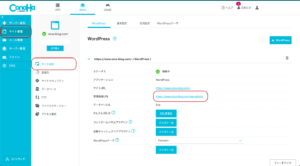
すると、このようなWordPressのログイン画面になりますので、ここで先ほど決めたWordPressのパスワードを入力してログインしてください。
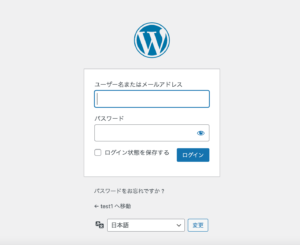
すると、このような画面になります。
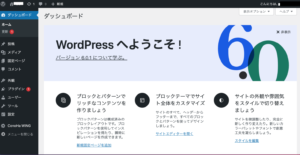
この画面が出ましたら、終了です。
>>>【ConoHa WING】でブログを今すぐ始める場合はこちらから
![]()
【ConoHa WING】では現在、期間限定で最大55%OFF(2023年11月30日まで)でブログを開始できます。
みなさんが変な失敗をしないようにブログ開始から収益化(アフィリエイトリンクの貼り方)までの完全ガイドを作成しました。
もしよかったら、参考までにどうぞ!
今回はこの第1章のお話です。一息ついてから、第6章まで進めてみてください。
ブログの収益化までのロードマップ【完全ガイド】
- 第1章 【最短10分で簡単にブログを始める】
- 第2章 【デザインテーマの導入】 本格デザインを導入
- 第3章 【デザインの初期設定】 基本的なデザインを設定
- 第4章 【プラグインとアクセス解析ツール】 SEOに役立つ
- 第5章 【ブログを書いてみる】 基本操作の紹介
- 第6章 【収益化の方法】 アフィリエイトの紹介